PCB工艺丝印的制作及打印设置
- 格式:doc
- 大小:351.00 KB
- 文档页数:4

pcb丝印生产工艺PCB丝印是指在印刷电路板(PCB)上采用丝网印刷技术进行图案印刷的工艺。
丝印主要用于标注元件名称、电路符号、电路特性等,以便于后续的组装和维护工作。
下面将介绍一下PCB丝印的生产工艺。
首先,制作PCB丝印需要准备丝网模板。
丝网模板是由特殊的丝网材料制作而成,常用的材料有不锈钢、镍铜合金等。
丝网模板上需要根据设计要求制作丝网图案,通常使用光刻技术制作,包括腐蚀、曝光、洗涤等步骤。
制作好的丝网模板要经过检查,确保图案的清晰度和精度。
接下来,需要将丝网模板安装在丝网印刷机上。
丝网印刷机是专门用于PCB丝印的设备,可以自动将丝网模板与PCB对准并进行印刷。
在安装和调试过程中,需要注意保持丝网模板与PCB之间的距离和平整度。
然后,选择适当的丝印油墨。
丝印油墨是一种特殊的油墨,需要具备良好的粘附性、耐久性和导电性。
丝印油墨通常由主油、助剂和颜料等组成,需要根据不同的应用要求进行选择和调配。
接下来,进行印刷操作。
在丝网印刷机的控制下,将适量的丝印油墨倒入丝网模板上,然后通过模板的压力和印刷刮刀的作用,使油墨均匀地传输到PCB上。
在印刷过程中,需要注意控制丝印油墨的流动性和粘度,以确保印刷的质量和效果。
印刷完成后,需要进行固化处理。
固化是将丝印油墨中的溶剂蒸发掉,并使油墨与PCB表面形成坚固的粘合层的过程。
固化通常通过加热或紫外线照射来实现,具体的参数需要根据油墨和PCB材料的特性进行调整。
最后,进行后续的检查和包装工作。
印刷完成后,需要对印刷质量进行检查,如检查图案的清晰度、边缘的毛刺和残留油墨等。
通过严格的检查,可以确保印刷质量符合要求。
最后,将印刷好的PCB进行包装和标识,以便于后续的使用和存储。
综上所述,PCB丝印生产工艺包括丝网模板制作、丝网印刷机安装与调试、丝印油墨选择与调配、印刷操作、固化处理和检查包装等多个步骤。
通过严格控制每个环节的质量,可以获得高质量和持久耐用的PCB丝印产品。

PCB丝印规范及要求1 .所有元器件、安装孔、定位孔都有对应的丝印标号为了方便制成板的安装,所有元器件、安装孔、定位孔都有对应的丝印标号,PCB上的安装孔丝印用H1、H2……Hn 进行标识。
2 .丝印字符遵循从左至右、从下往上的原则丝印字符尽量遵循从左至右、从下往上的原则,对于电解电容、二极管等极性的器件在每个功能单元内尽量保持方向一致。
3 .器件焊盘、需要搪锡的锡道上无丝印,器件位号不应被安装后器件所遮挡。
(密度较高,PCB上不需作丝印的除外)为了保证器件的焊接可靠性,要求器件焊盘上无丝印;为了保证搪锡的锡道连续性,要求需搪锡的锡道上无丝印;为了便于器件插装和维修,器件位号不应被安装后器件所遮挡;丝印不能压在导通孔、焊盘上,以免开阻焊窗时造成部分丝印丢失,影响训别。
丝印间距大于5mil。
4 .有极性元器件其极性在丝印图上表示清楚,极性方向标记就易于辨认。
5. 有方向的接插件其方向在丝印上表示清楚。
6. PCB上应有条形码位置标识在PCB板面空间允许的情况下,PCB上应有42*6 的条形码丝印框,条形码的位置应考虑方便扫描。
7. PCB板名、日期、版本号等制成板信息丝印位置应明确。
PCB文件上应有板名、日期、版本号等制成板信息丝印,位置明确、醒目。
8. PCB上应有厂家完整的相关信息及防静电标识。
9 .PCB光绘文件的张数正确,每层应有正确的输出,并有完整的层数输出。
10.PCB上器件的标识符必须和BOM 清单中的标识符号一致。
PCB设计打印输出注意事项1.需要输出的层有:(1).布线层包括顶层/底层/中间布线层;(2).丝印层包括顶层丝印/底层丝印;(3).阻焊层包括顶层阻焊和底层阻焊;(4).电源层包括VCC 层和GND 层;(5).另外还要生成钻孔文件NCDrill。
2. 如果电源层设置为Split/Mixed ,那么在AddDocument 窗口的Document 项选择Routing 并且每次输出光绘文件之前都要对PCB图使用PourManager 的Plane Connect 进行覆铜;如果设置为CAMPlane 则选择Plane 在设置Layer 项的时候要把Layer25 加上在Layer25 层中选择Pads 和Vias。

丝印操作规程引言概述:丝印操作规程是指在制作丝印时需要遵循的一系列操作规范和流程。
丝印是一种常用的印刷工艺,广泛应用于电子、玩具、家电等行业。
本文将从五个大点出发,详细阐述丝印操作规程的相关内容。
正文内容:1. 准备工作1.1 确定印刷材料:选择适合丝印的材料,如丝网、丝印油墨等。
1.2 准备印刷设备:包括丝印机、刮刀、烘干设备等。
1.3 准备印刷图案:根据产品要求设计并制作好印刷图案。
2. 印刷前的准备2.1 清洁丝网:使用清洁剂和刷子清洗丝网,确保其表面干净无杂质。
2.2 调试印刷机:调整丝印机的速度、压力和刮刀角度等参数,确保印刷效果良好。
2.3 混合油墨:根据产品要求,将所需颜色的丝印油墨调配好。
3. 进行丝印印刷3.1 固定丝网:将清洁后的丝网固定在丝印机上,并调整好位置。
3.2 涂布油墨:在丝网上涂布油墨,然后用刮刀将油墨刮平。
3.3 进行印刷:将待印刷的物体放置在丝印机上,然后通过机械或者手动操作将丝网压印在物体上。
4. 印刷后的处理4.1 清洗丝网:印刷完成后,及时清洗丝网,防止油墨干固。
4.2 烘干印刷品:使用烘干设备对印刷品进行烘干,确保油墨固化。
4.3 检查印刷质量:对印刷品进行检查,确保图案清晰、颜色明艳。
5. 安全注意事项5.1 使用个人防护装备:操作时应佩戴手套、口罩等个人防护装备,防止油墨对皮肤和呼吸系统的伤害。
5.2 防火防爆措施:丝印油墨易燃,操作过程中应注意防火防爆措施。
5.3 储存和处理废弃物:废弃的丝印油墨和清洗剂等应妥善储存和处理,防止对环境造成污染。
总结:细致遵循丝印操作规程对于保证印刷质量、提高工作效率至关重要。
在进行丝印操作前,需要进行准备工作,包括选择合适的印刷材料和设备,准备好印刷图案。
在进行实际印刷时,需要注意丝网的清洁和调试印刷机的参数,以及正确涂布油墨和进行印刷。
印刷后的处理包括清洗丝网、烘干印刷品和检查印刷质量。
同时,操作过程中需要注意安全事项,包括使用个人防护装备、防火防爆措施以及妥善处理废弃物。

ad pcb丝印参数全文共四篇示例,供读者参考第一篇示例:PCB丝印是指在PCB板上印刷标识、文字或图形的一种工艺。
在PCB制造过程中,丝印通常是最后一步完成的工艺之一,但却是非常重要的一步。
PCB丝印不仅可以实现产品的品牌宣传和标识,同时也可以提供重要的组装和维修信息。
在PCB丝印设计和制作中,需要考虑许多参数,以确保最终的效果符合要求。
一、PCB丝印的参数在制作PCB丝印时,有许多参数需要考虑,包括文字、符号、标识的大小、位置、字形、颜色等。
以下是一些常见的PCB丝印参数:1. 文字大小:PCB丝印中的文字大小通常是根据PCB板的尺寸和要印的内容来确定的。
通常建议文字大小不要小于0.8mm,以确保清晰可见。
2. 文字位置:文字的位置要考虑PCB板上其他元件的位置,避免遮挡或干扰其他元件。
3. 字形:字形选择应简洁,易于识别,不易混淆。
4. 颜色:PCB丝印通常使用白色墨水,但也可以根据需要选择其他颜色。
考虑文字和背景的对比度,以确保清晰可见。
5. 图形大小和位置:如果PCB丝印中包含一些图形或标识,需要考虑图形的大小和位置,避免与其他元件重叠或干扰。
6. 线宽和间距:PCB丝印中的线宽和间距要考虑打印设备的分辨率和精度,以确保最终印刷效果清晰。
7. 对齐:PCB丝印中的内容要保持整齐、对齐,避免出现错位或不规则的情况。
8. 透过度:PCB丝印的墨水应该透过度适中,不要太浓或太淡,以免影响PCB的外观和质量。
以上是一些常见的PCB丝印参数,根据具体情况,还可以考虑其他因素,以确保PCB丝印最终达到预期效果。
二、如何设计和制作PCB丝印在设计和制作PCB丝印时,需要遵循一定的步骤和流程,以确保最终的印刷效果符合要求。
2. 设计PCB丝印图纸:在设计PCB丝印图纸时,需要考虑之前确定的参数,使用专业的设计软件进行设计,并确保图纸的精度和准确性。
3. 选择合适的PCB丝印材料:选择适合的PCB丝印胶片和墨水,根据PCB板的材料和要求进行选择,以确保印刷效果良好。

9 种pcb丝印设计方法PCB丝印设计是PCB制造过程中非常重要的一步,它可以包含电路板的标识、元器件的位置、方向和数值等信息。
以下是9种常见的PCB丝印设计方法:1. 手工绘制,传统的方法是通过手工绘制丝印,使用细小的笔或者绘图工具在PCB上进行标识和绘制。
这种方法适用于简单的电路板,但是效率较低且容易出错。
2. 印刷,利用印刷技术,将设计好的丝印图案印刷到PCB表面。
这种方法可以实现批量生产,但是需要专业的印刷设备和技术支持。
3. 喷墨打印,使用喷墨打印机将丝印图案直接打印到PCB表面,这种方法可以实现快速且精确的丝印设计,适用于小批量生产。
4. 激光曝光,利用激光曝光技术,将丝印图案通过激光直接曝光到PCB表面,然后进行蚀刻。
这种方法可以实现高精度的丝印设计,适用于高要求的电路板制造。
5. 膜层转移,将设计好的丝印图案印刷到特殊的膜层上,然后通过热转移或化学转移的方式将图案转移到PCB表面。
这种方法可以实现精细的丝印设计,适用于复杂的电路板。
6. 热转印,利用热转印技术,将设计好的丝印图案通过加热和压力的方式转移到PCB表面。
这种方法可以实现高质量的丝印设计,适用于高要求的电路板制造。
7. 蚀刻,利用化学蚀刻的方式,将不需要的部分蚀刻掉,留下需要的丝印图案。
这种方法适用于简单的丝印设计,但是对蚀刻工艺要求较高。
8. 粉末喷涂,利用粉末喷涂技术,将丝印图案通过喷涂的方式印刷到PCB表面。
这种方法适用于特殊的材料和特殊要求的丝印设计。
9. 数控雕刻,利用数控雕刻机,将设计好的丝印图案通过数控雕刻的方式刻画到PCB表面。
这种方法可以实现高精度的丝印设计,适用于复杂的电路板制造。
总的来说,PCB丝印设计方法多种多样,选择合适的方法需要考虑到电路板的要求、生产规模、设备技术和成本等因素。
不同的方法都有各自的优缺点,需要根据实际情况进行选择和应用。
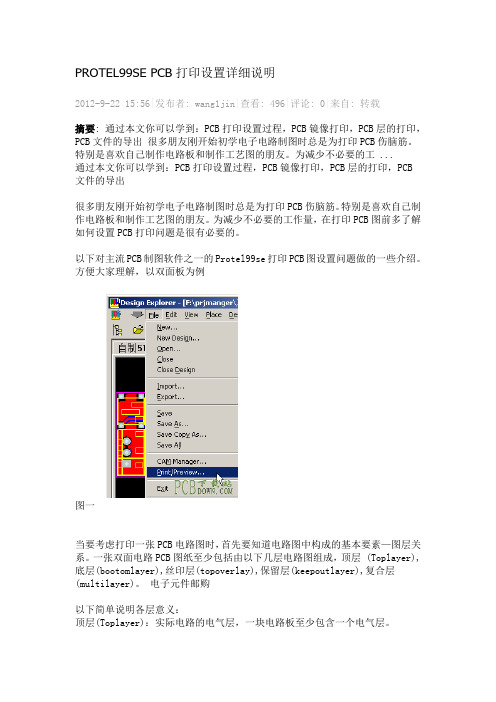
PROTEL99SE PCB打印设置详细说明2012-9-22 15:56|发布者: wang1jin|查看: 496|评论: 0|来自: 转载摘要: 通过本文你可以学到:PCB打印设置过程,PCB镜像打印,PCB层的打印,PCB文件的导出很多朋友刚开始初学电子电路制图时总是为打印PCB伤脑筋。
特别是喜欢自己制作电路板和制作工艺图的朋友。
为减少不必要的工 ...通过本文你可以学到:PCB打印设置过程,PCB镜像打印,PCB层的打印,PCB文件的导出很多朋友刚开始初学电子电路制图时总是为打印PCB伤脑筋。
特别是喜欢自己制作电路板和制作工艺图的朋友。
为减少不必要的工作量,在打印PCB图前多了解如何设置PCB打印问题是很有必要的。
以下对主流PCB制图软件之一的Protel99se打印PCB图设置问题做的一些介绍。
方便大家理解,以双面板为例图一当要考虑打印一张PCB电路图时,首先要知道电路图中构成的基本要素—图层关系。
一张双面电路PCB图纸至少包括由以下几层电路图组成,顶层 (Toplayer),底层(bootomlayer),丝印层(topoverlay),保留层(keepoutlayer),复合层(multilayer)。
电子元件邮购以下简单说明各层意义:顶层(Toplayer):实际电路的电气层,一块电路板至少包含一个电气层。
底层(bootomlayer):实际电路的电气层,如果是双面板就通过过孔与顶层相连。
丝印层(topoverlay):电路板中元器件符号标注层,方便组装和查找相应器件。
保留层(keepoutlayer):对当前电气层步线和有效范围进行保护的层。
一般用于PCB尺寸定位,在设计不规则形状的PCB时很有用。
复合层(multilayer):包含器件的焊盘、过孔以及导线上锡的层。
专业软件下载单面板中至少应该包含三个层:底层(bootomlayer)+ 复合层(multilayer)+ 保留层(keepoutlayer)才能满足实际制版需求;双面板至少应该在单面板的基础上加顶层(Toplayer)构成最小的制版要求。
PCB文件丝印图制作方法一、制作流程及方法:(以压力变送器O-HTP131-1主板丝印制作为例)1、打开PCB板用protel99se软件打开O-HTP131-1主板PCB文件,打开之后效果如图1所示。
2、打印菜单选择点击主菜单中的【File】菜单,选择【Print/Preview】子菜单,如图2所示图23、打印点击【Print/Preview】打印之后,界面如图4所示:图44、设置打印界面大小点击主菜单中的【File】菜单,选择【Setup Printer】,单机【Setup Printer】之后弹出界面如图5所示图5选择Print What下拉菜单中的第二项,然后点击【OK】,如图6所示图6设置完打印界面大小之后PCB,丝印显示如图7所示图75、打印顶层丝印在Multilayer Composite Print上右击鼠标,单机【Properties】之后弹出界面如图8所示图8颜色设置黑白色,显示过孔,层数只保留顶层丝印和禁止布线层,设置完成后界面显示如图9所示图9设置完成点击【close】,顶层丝印显示界面如图10所示图10点击主菜单下的打印图标,更改pdf的名称就完成了顶层丝印制作了,打印按钮如图11所示图116、底层丝印制作底层丝印制作步骤和顶层丝印制作步骤相同,就只有打印设置界面不同打印设置界面如图12所示图12按照顶层丝印相同步骤,就把底层丝印制作完成了。
以上是丝印制作的全部内容,谢谢!4.点击鼠标左键进入打印输出设置:5.通过添加打印层数设置成下图式样,注意:圈起来的地方的设置6.打印效果图如下:.7.放大打印的丝印图,点击文件菜单里面的打印机设置,如:8.在Print What里面选择图中这项:9.打印效果如下:10.点击打印菜单,打出顶层丝印的PDF文档:11.打印底层丝印的文档只需把如下的对话框设置一下,其他地方按同样步骤执行:。
丝印操作规程引言概述:丝印是一种常见的印刷技术,广泛应用于电子、玩具、家具等行业。
为了确保丝印质量和效率,制定一套丝印操作规程是非常必要的。
本文将从六个大点出发,详细阐述丝印操作规程的要点。
正文内容:1. 准备工作1.1 确定印刷图案和位置:在进行丝印之前,需要明确印刷的图案和位置。
通过绘制图纸或使用计算机辅助设计软件,确定印刷图案的尺寸、位置和颜色等要素。
1.2 准备印刷材料:选择适合的丝网、丝印油墨和印刷基材。
丝网的选择要考虑到图案的细节和印刷效果,油墨的选择要考虑到基材的特性和所需的耐久性。
1.3 准备印刷设备:检查丝印机的运行状态,确保各个部件的正常工作。
调整机器的速度和压力,以适应不同的印刷需求。
2. 制作丝网2.1 选择合适的丝网:根据印刷图案的要求,选择合适的丝网规格。
丝网的选择要考虑到图案的细节和印刷效果。
2.2 拉丝网:将丝网固定在丝印机上,使用拉丝机将丝网拉紧。
确保丝网的张力均匀,以确保印刷的准确性和一致性。
2.3 涂覆感光胶:在丝网上涂覆感光胶,使其均匀覆盖整个丝网。
感光胶的选择要考虑到图案的细节和印刷效果。
3. 图案转印3.1 准备印刷基材:将印刷基材放置在丝印机的工作台上,调整好位置和固定方式。
3.2 上墨:将丝印油墨倒入丝印机的墨槽中,调整好油墨的粘度和颜色。
3.3 开始印刷:将丝网放置在印刷基材上,将油墨均匀地刮过丝网。
通过丝印机的运行,将油墨转印到印刷基材上。
重复此过程,直到完成所有印刷。
4. 印刷质量控制4.1 检查印刷质量:在印刷过程中,不断检查印刷质量,确保图案的清晰度和准确性。
及时调整丝印机的速度、压力和油墨的粘度,以达到最佳的印刷效果。
4.2 处理不良品:如果发现印刷质量不符合要求,及时停机处理不良品。
根据不良品的具体情况,调整丝印机的参数或更换丝网、油墨等材料。
4.3 记录印刷参数:在印刷过程中,记录丝印机的参数和印刷质量,以便后续的质量控制和改进。
5. 清洁和维护5.1 清洁丝网:在印刷结束后,及时清洁丝网。
丝印操作规程一、前言丝印是一种常见的印刷技术,广泛应用于电子产品、玩具、家具等行业。
为了确保印刷质量和操作安全,本文将介绍丝印操作规程。
二、设备准备1. 确保丝印机和相关设备正常工作;2. 准备好所需的印刷材料,包括印刷板、丝网、油墨等;3. 根据印刷要求,选择合适的丝网规格和油墨颜色。
三、工作环境1. 保持印刷车间干净整洁,确保操作区域无尘、无杂质;2. 控制室内温度和湿度,避免影响印刷效果;3. 提供良好的通风系统,排除有害气体和气味。
四、操作步骤1. 准备印刷板:在印刷板上涂覆适量的油墨,在不影响图案的情况下确保油墨分布均匀;2. 调整丝印机:根据印刷要求,调整丝印机的速度、压力和位置;3. 定位丝网:将丝网放置在印刷板上,并确保对位准确;4. 开始印刷:启动丝印机,使丝网与印刷板紧密接触,按照要求进行印刷;5. 观察印刷效果:在印刷过程中,及时观察印刷效果,如有问题及时停机检查;6. 清洗丝网:印刷完成后,立即清洗丝网,以防油墨堵塞孔洞或影响下次印刷;7. 检查质量:在印刷完成后,对印刷品进行质量检查,确保没有漏印、偏印、刮伤等问题。
五、操作注意事项1. 操作人员必须穿戴好相关防护装备,如手套、口罩等;2. 操作时要保持专注,严禁喧哗和玩笑;3. 防止丝印机卡纸或印刷板移位,避免操作中出现危险;4. 油墨使用后要将容器密封,放置在阴凉通风处,避免引起火灾;5. 不得将有毒、有害的油墨用于印刷。
六、事故处理1. 若发生工作人员受伤事故,立即停止操作,及时处理伤员并报告相关部门;2. 若发生设备故障,立即停机检查,并通知维修人员进行处理;3. 如发生火灾等紧急情况,按照应急预案进行处理。
七、总结本文简要介绍了丝印操作规程,包括设备准备、工作环境、操作步骤、注意事项和事故处理等内容。
通过遵循规程,可以确保丝印操作的质量和安全,为生产提供可靠保障。
PCB丝印图制作说明
1.在Protel软件中打开需要制作丝印图的PCB图
2.通过“Q”切换当前单位,保证当前单位为mm
3.点击“File”- “Export”,如图所示
4.出现如下界面
5.选择好保存路径后,修改文件名,并将后缀修改为“dwg”,然后点击“保存”
6.在所出现界面上按下图所示进行选择后,点击“OK”键
7.此时将自动生成CAD文件
8.打开CAD文件,可用“Z –空格– E –空格”快捷键使得图形居中显示
9.在CAD文件中需做下列处理:
➢图形颜色全部更改为白色,并删除板外的注释信息;
➢对于顶层丝印图除顶层丝印层、禁止布线层、机械1层外,其它图层内信息全部删除
➢对于底层丝印图除底层丝印层、禁止布线层、机械1层外,其它图层内信息全部删除,并对丝印图做镜像处理
➢增加图幅边框,并修改相应图纸信息;
➢将丝印图移至图幅中心,并适当放大;
2011.01.07(完)。
PCB工艺丝印的制作以及打印设置
工艺丝印的制作主要是为了方便在焊接PCB前核对器件的标值和标号。
因此在制作丝印的时候,需要做到标值和标号与相对应的器件一一对应,通过器件能够知道它的标号是多少,标值是多少,这样才不会出现器件焊接错误。
标值、标号的摆放需要遵循以下两个原则:
➢标号放在器件丝印附近,能够让人直观明了的、没有歧义的定位到相应的器件。
同时尽量摆放美观,并且不能放置在器件焊盘上面,在制作的PCB上面会显示出器件的标号。
➢标值放在器件的丝印里面,使得焊接前能够确定该器件的主要值(型号)。
关于器件的封装、厂家等信息一般会在清单里面说明。
第一步、关闭除了Top Overlayer和Keep-Out layer(Mechanical1)之外的所有层
因为我们仅对Top Overlayer的String进行操作,因此,避免其它层对操作产生影响,需要关闭除了Top Overlayer以及Keep-Out layer外的所有层。
首先按“L”或者单击界面的左下角的带颜色的“LS”方框,系统会弹出关于层和块的显示界面,单击“All Layer Off”关闭所有层之后,选择打开Top Overlayer和Keep-Out layer,如图1.1所示:
图1.1 关闭除Top Overlayer和Keep-Out layer外的所有层
然后单击界面下方的“All Layer Off”,关闭所有层。
再单击“Top Overlayer”的后面“show”
的方框,显示顶层丝印层。
第二步、显示Top Layer所有器件的标值以及标号
在设计PCB的时候一般会选择将器件的标值(Comment)隐藏,因此,此时就需要先将这些标值显示出来。
在没有显示出标值的时候,丝印层如图2.1所示:
图2.1 丝印层仅显示器件标号图2.2 丝印层显示器件标号和标值要显示出所有器件的标值,首先要选中所有的器件,具体方法,选中一个器件,右击该器件,弹出菜单中选择“Find Similar Objects”,弹出如图2.3所示对话框,将“Top Overlayer”的后面的“Any”更改为“Same”,然后会再弹出一个对话框,如图2.4所示,勾选上“Show Comment”后面的方框,这时候PCB上面就会显示出所有的器件的标值。
图2.3 选中同一层中所有器件图2.4 显示器件的Comment参数
第三步、按照规则摆放所有器件的标值以及标号
当器件的所有标值都显示出来之后,如图2.2所示,可以看到此时PCB上会有一些比较杂乱的、很长的String,它们就是器件的标值(Comment)。
从图2.5我们可以看出,器件的标值(Comment)中还会显示器件的封装信息,其实大部分的器件标值都会是很长的一串String,其中会包括器件的核心参数、器件的封装、器件的厂家、材质要求等。
但是,这些信息还可以放在清单中,因此,为了便于制作丝印,一般在器件的Comment中只显示出其标值—核心参数。
因此需要将其他的参数都删除掉,然后将器件的Comment放置在器件的中心,将器件的标号放置在器件的周围空旷的位置(一般优先放在下边或右边)。
将所有器件的标号和标值按照规定摆放好位置后,PCB的Top Overlayer就如图2.6所示。
图2.5 Top Overlayer显示器件的标值和标号图2.5 Top Overlayer显示器件的标值和标号
第四步、重复步骤一至三,摆放Bottom Overlayer所有器件的标值以及标号
在对Bottom Overlayer进行操作的时候,所有的显示会有一个反面的效果,因此,需要先进行翻转显示,具体操作:在显示为Bottom Overlayer时候,选择“View” “Flip Board”,这样十分方便查看。
在对Bottom Overlayer进行的操作和对正面的操作基本上是一样的。
第五步、核对器件信息
一般的器件的信息和原理图上的不回有差异,但是在绘制PCB过程、制作丝印过程中,有可能修改了某些值,因此需要将PCB上的标值、标号信息与原理图上的标值、标号信息进行一一核对。
第五步、打印设置
在丝印制作完成、并检查无误之后,我们就可以进行丝印文件的输出了,正反面的丝印是分开制作的。
正面丝印的制作:首先设置为仅显示“Top Overlayer”和“Keep-Out layer”,方便自己查看。
然后开始设置PDF文件输出,“File”✂“Smart PDF”✂“Next”✂“Current Document ”,然后选择自己输出的路径和设置文件名。
如果不需要材料清单的话,在下一步中将材料清单前面的“√”去掉,再在下一步的设置中选择需要打印的层。
在“Printout&Layer”中,删除掉“Top Overlayer”和“Keep-Out layer”外的所有层,下一步即可。
在后面一步的设置中,将PCB的“color modes”设置为“Monochrome”,此处设置为“Monochrome”,这是将所有的颜色输出为黑色,打印的时候墨色会比较深,而原先的“Color”则是在输出的时候保有原先的颜色(方便与观看),在打印的时候墨色就显得非常的浅。
在下一步的设置中,将“Save Settings …”前面的“√”去掉。
这样我们的PDF输出文件就制作完成了。
反面丝印的制作仅有一个操作和正面操作时不一样的,即在设置打印层的后面要求设置“Printout Options”中为“Mirror”模式,这样方面的丝印才能像正面的显示的那样,比较方便于查看。
注:
○1、丝印标值不得有二义性,不允许标值所说明的器件的数值是可以选择的;
○2、不需要焊接的器件,请不要将其丝印标出来。